Читы для The Sims 4
Чтобы вводить читы в игре The Sims 4 — откройте консоль нажав одновременно Ctrl+Shift+C
Help – Покажет список всех читовresetSim {FirstName} {LastName} – Перезагрузит сима (если с ним что-то пошло не так)fullscreen – Включить/Отключить полноэкранный режимheadlineeffects{on/off} – Уберёт/Покажет все эмоции Сима, которые у него над головойDeath.toggle – Выключить смерть симамFreeRealEstate {on/off} – Бесплатные дома вашему симуmotherlode – Добавит 50 000 денегkaching – Добавит 1000 денегPressing Shift + ] – Увеличит размер объектов
testingcheats {true/false} –Режим разработчика
Все коды ниже, доступны только при включённом режиме разработчика (testingcheats true):
Если вы сразу после активации режима разработчика введёте: cas.fulleditmode тогда вам станут доступны скрытые возможности.
Чтобы пользоваться опциями ниже, как мы уже говорили вы должны иметь влючённые режим разработчика. Зажмите клавишу SHIFT и кликните на сима/объект.
Сим:Reset Object – Перезагружает симаAdd to Family – Добавляет сима в семью.Cheat Motive > Make Happy – Сделает счастливым сима, исполнив потребностиCheat Motive > Enable Motive Decay – Потребности изменяютсяCheat Motive > Disable Motive Decay – Потребности перестают меняться.
Объект:Reset Object – Перезагрузит объект (если что-то пошло не так)Make Dirty – Изпачкает объект в грязиMake Clean – Сделает чистым грязный объектTeleport Me Here – Телепортирует сима в выбранную точкуModify in CAS –Переместит в редактор CAS вашего сима
Дополнительно
Данная проблема может появиться в любой другой игре. Поэтому необходимо учитывать общие сведения, которые могут помочь разобраться с неприятностью. Вот они:
- Своевременно обновляйте драйвера для видеокарты и прочих устройств. Помочь в этом могут специальные программы, вроде Driver Booster и подобных.
- Установите или обновите Net Framework и Visual C++. При установке игра сама предложит установить подобный софт, не стоит отказываться от этого.
- Проверяйте устройство на наличие вирусов с помощью любой антивирусной программы.
- Запустите игру от имени администратора.
- В антивирусной программе может понадобиться добавить игру в исключения (или вытащить из «Карантина», если антивирус уже добавил туда игровые файлы).
- Некоторые игры предоставляют настройки к графике игры. По возможности поменяйте их на менее требовательные, чтобы не перегружать устройство.
- При наличии сторонних модификаций — удалите. Может понадобиться установить исходную версию игры, без сторонних изменений.

Подобные предосторожности помогут избежать возникновения сообщения «Ошибка инициализации 0x0175dcbb» в Sims 3 и многих других играх. Решать неполадку следует начинать с самых простых способов
Речь идет об обновлении и переустановке программного обеспечения и тому подобного. Приведенные выше способы, затрагивающие стирание дополнений, могут ограничить игровой процесс (ведь такие моды вносят разнообразие в игру).
- https://vgtimes.ru/games/sims-3/tormozit-ne-zapuskaetsya-vyiletaet-oshibki-pomoshh-v-reshenii-problem/
- https://FB.ru/article/329527/igra-the-sims-oshibka-initsializatsii-x-dcbb-chto-eto-takoe-i-chto-s-etim-delat
- https://www.playground.ru/wiki/sims_3/problems/
- https://gamer-info.com/game/the-sims-3/tormozit-ne-zapuskaetsya-vyiletaet-oshibki-pomoshh-v-reshenii-problem/
- https://stroimvsims.ru/sekretnye-materialy/oshibka-inicializacii-0x0175dcbb-v-sims-3/
Тормозит The Sims 4, глючит, дёргается
Давайте разберёмся с проблемами которые вызывают тормоза в Симах 4. Низкий FPS бывает из-за многих причин. Что же делать и как исправить The Sims чтобы она работала гладко?
1. Зайдите в настройки графики и понизьте там как можно больше опций. По возможности отключите.
2. Если вы играете на ноутбуке — подсоедините зарядное устройство и выключите режим Энергосбережения.
3. Установите драйвера для видеокарты.
4. Выключите сторонние программы и игры. Особенно сильно влияют на скорость работы игры антивирусник, браузер и различного рода ресурсоёмкие приложения. Постарайтесь отключить всё кроме игры.
5. Возможно у вас вирус или неправильно завершённая программа? Откройте диспетчер задач (нажмите CTRL+ALT+DEL), в списке процессов упорядочьте по нагрузке на ЦПУ и завершите процесс которые «съедает» слишком много процессора или памяти.
6. Попробуйте использовать специальные программы для ускорения работы игр. Одной из таких является Game Booster.
Сброс телефона к заводским настройкам
Hard Reset — он же сброс к заводским настойкам. Если проблема вызвана ошибкой операционной системы, этот способ должен помочь. Алгоритм действий варьируется в зависимости от того, какое именно рекавери у вас установлено: стоковое или кастомное.
Hard Reset в стоковом рекавери
Выполняется всего за несколько шагов. Для входа в рекавери нужно выключить смартфон, а затем зажать одновременно кнопки питания и увеличения громкости. Отпускать их нужно после того, как на экране появится меню рекавери.
Ранее я уже подробно рассказывал про сброс Xiaomi до заводских настроек через рекавери. Велика вероятность того, что после рестарта телефон загрузится нормально. Первый старт после сброса может занять от 5 до 10 минут.
Hard Reset в рекавери TWRP
Если у вас установлено кастомное рекавери (к примеру, TWRP), то процесс сброса к заводским настройкам кардинально отличается. Хотя входить в данный режим нужно точно так же (питание + громкость вверх).
Учтите, что для сброса нужно использовать выборочную очистку и ни в коем случае не трогать раздел System. На картинке ниже раздел System отмечен, но вам этого делать не нужно, иначе операционная система вовсе не загрузится.
Не запускается Симс 4: основные ошибки
В этой статье речь пойдет об основных ошибках, которые могут возникнуть при запуске игры Симс 4 н ПК, а также о том, как их решить. Для начала стоит отметить, что если вы не покупали лицензированную игру в магазине или в Ориджине, то у вас пиратская версия игры и с ней возникнет много сложностей.
Проблема с установкой
Итак, первая ошибка – проблема с установкой игры. Если игра не устанавливается, вам нужно проверить ряд факторов.
- Соответствует ли ваш ПК системным требованиям игры? (Разверните список ниже и проверьте).
- Операционная система: Windows XP/Vista/7/8
- Процессор: Intel Core 2 Duo @ 1.8 Ghz / AMD Athlon 64 X2 4000+
- ОЗУ: 2 Gb
- Диск: 9 Gb свободно
- Видео память: 128 Mb
- Видео карта: nVidia GeForce 6600 / ATI Radeon X1300
- DirectX: 9.0c
- Достаточно ли на вашем ПК свободного места для установки игры? Если нет, то освободите достаточно места. Для игры требуется 15-20 Гб свободного места на диске.
- Если возникли проблемы с установщиком игры, то, скорее всего, дело в пиратской сборке, которую вы скачали. С лицензией таких проблем возникнуть не может. Если вы столкнулись с этой проблемой при установке пиратской версии, то вам нужно поискать другой релиз.
- Проверьте вашу операционную систему. Если у вас не Windows XP/Vista/7/8 , то нужно решить эту проблему.
https://youtube.com/watch?v=aphHfRYYBF8
Общие решения, которые могу помочь
Вот список нескольких полезных действий, которые могут вам помочь, если уже ничего не помогает.
- Обновите драйвера для вашей видеокарты.
- Обновите DirectX.
- Попробуйте установить Microsoft Visual C++ Redistributable.
- Если вы скачали пиратку, то вполне возможно, что антивирус удалил какие-либо компоненты игры или что-то заблокировал. Обновите заново в торрентах вашу загрузку, после чего пробуйте устанавливать игру, отключив антивирус. На операционных системах Wind 8/8.1 встроенный антивирус очень часто блокирует установки пиратский скачек программ.
Если игра глючит, тормозит или вылетает
Здесь причин может быть несколько.
- Ваш ПК или видеокарта не дотягивают до минимальных системных требований игры. Вам нужно понизить настройки графики в самой игре. Откройте настройки и выставите все графические показатели на минимум, упростив текстуры в игре и так далее. Это должно сработать. Если и это не помогает, можно запустить игру в оконном режиме , это точно должно сработать и игра перестанет подвисать и тормозить.
- Если игра вылетает на рабочий стол, то просто попробуйте обновить драйвера видеокарты и проделать вышеуказанные действия.

Если игра не запускается
Этому могут быть следующие причины.
- Если у вас пиратка, то перед запуском игры необходимо отключить доступ в интернет , отключить антивирус и сменить статус в Ориджине на «оффлайн-режим». После чего, пробуйте запустить игру.
- Бывает и такое, что игра на самом деле запустилась, но видите черный экран и думаете, что все зависло. На самом деле, разрешение вашего экрана не совпало с графическими настройками игры. Это также можно понять по звукам, которые вы слышите отчетливо и без лагов, но по-прежнему видите черный экран. Здесь вам на помощь может прийти консоль. С помощью консоли нужно изменить разрешение экрана.
Как исправить Sims 4 не запускается
Когда Sims 4 не запускается, вот лучшие решения, которые большинство игроков использовали для решения проблемы. Ознакомьтесь с описанием каждого решения для справки. Лучше всего попробовать один или несколько из этих шагов, если вы не можете определить основную причину проблемы.
Исправление №1: выключите и выключите компьютер.
Когда возникает проблема с приложением Sims 4, установленным на вашем компьютере или консоли, первое, что вам следует сделать, это перезагрузить электронное устройство. С помощью этого действия можно исправить незначительные проблемы, поскольку оно заставляет систему загружаться и обновляет соединение приложений, запущенных на устройстве..
Исправление №2: отключите антивирусное программное обеспечение.
Выключите антивирусное программное обеспечение, так как это может быть причиной того, что игра не запускалась. Однако, если в антивирусном приложении есть параметр, который вы можете настроить, чтобы игра могла работать при включенном антивирусе, сделайте это вместо этого.
Исправление № 3: Устраните сломанные моды.
В большинстве случаев при обновлении игры моды не включаются в него, так как они не создаются разработчиком игры. В соответствии с этим моды могут больше не быть совместимы с игрой, что приводит к невозможности запуска игры. Лучше всего удалить эти моды, чтобы снова насладиться игрой в Sims 4. Прежде чем удалять какие-либо моды из папки Sims 4, скопируйте и переместите эти моды в другое место на вашем компьютере для резервного копирования. Поскольку вы не можете точно определить, какие моды повреждены, попробуйте использовать метод 50/50. Этот метод требует, чтобы вы добавляли моды обратно в папку Sims 4 партиями и запускали игру, чтобы проверить, работает ли. После того, как вы определили, какой пакет игры не удалось запустить, удалите из игры моды из этого пакета.
Исправление №4: Восстановите поврежденные файлы игры.
Возможно, из этих файлов игры были неправильно установлены обновления. Восстановите игру Sims 4, исправив поврежденные файлы игры в службе Origin. Вот как это сделать:
- Откройте приложение Origin .
- Выберите Мои игры .
- Найдите значок Sims 4 и щелкните правой кнопкой мыши.
- Выберите Восстановить игру вариант. Вскоре процесс начнется и подождет несколько минут, пока он не завершится.
- Перезагрузите компьютер.
- Откройте клиент Origin и запустите игру, чтобы проверить, запущена ли она. правильно сейчас.
Исправление №5: переустановите игру.
Если все вышеперечисленные решения применены, но проблема все еще существует, тогда лучший вариант будет снова устанавливать игру. Это должно решить проблему, и вы сможете без проблем играть в Sims 4 в Origin.
Системные требования The Sims 4
Итак, давайте ознакомимся с системными требованиями Симсов 4:
Операционная система: Windows XP/Vista/7/8Процессор: Intel Core 2 Duo @ 1.8 Ghz / AMD Athlon 64 X2 4000+ОЗУ: 2 GbДиск: 9 Gb свободноВидео память: 128 MbВидео карта: nVidia GeForce 6600 / ATI Radeon X1300DirectX: 9.0c
Вылетает игра или не запускается Симс 4
Обновите дополнительное программное обеспечение, скачать можно с официального сайта или с облака.
- Сначала устанавливаем Microsoft Visual C++, потом Microsoft NET Framework. Е сли у вас х64 система, то сначала устанавливаете все для потом .
- Обновляем DirectX — есть в папке Redist или ссылка.
- Обновляем драйверы ATI/AMD или nVidia.
Пробуем запустить. Не помогло? Идем дальше…
- Переходим в C:UsersИМЯ_ПРОФИЛЯDocumentsElectronic ArtsThe Sims 4
- Копируете 3 папки — Mods, Tray, saves в любое другое место с удалением этих файлов. Заходим хотя бы раз в игру, создаем одного персонажа. Выходим. А после копируем старые сохранение назад.
- Если опять не помогло. Сохраните скопированные файлы и полностью удалите игру через CCleaner. Повторите установку, зайдите по завершению в игру, создайте персонажа. Выходим и заново копирует старые сохранения сим 4.
Вариант установки на Windows XP
Скачайте Origin и установите, но не регистрироваться и не входить в него.
1.а если Origin запущен — закрываем.
1.б если Origin выключен, запускаем игру.
Игра сама запустит Origin и начнёт загружаться.
2. не пытайтесь авторизоваться в Origin , дожидаемся полной загрузки игры и в её настройках убираем все галки связанные с сетевой активностью (ну и остальные параметры меняем если надо). Сохраняем.
3. закрываем Origin и перезагружаем игру.
В дальнейшем, когда игра при старте запустит Origin , можно спокойно его закрыть. Нужен он только во время старта.
Ошибка: Версия этого файла несовместима с используемой версией Windows
В ярлыке изменить TS4_x64.exe на TS4.exe по пути: …The Sims 4GameBin — оба запускающих игру файла присутствуют. Игра работает с х32-битными системами, просто репак делался с упором на х64-битные системы.
Не видит установленных DLC?
У вас была установлена другая версия и игра видит старые сохранения без DLC. Зайдите в:
C:UsersВАШ ПРОФИЛЬDocumentsElectronic ArtsThe Sims 4
И перенесите или удалите старые сохранения. Если они вам нужны, то скопируйте их в другое место, запустите первый раз игру, а после скопируйте 3 папки Mods, Tray, saves назад.
Ошибка ОrangeEmu64.dll ts4_x64.exe отсутствует файл
Решение в видео. Антивирус Аваст блокирует таблетку (с другими антивирусами такой проблемы не замечено).
https://youtube.com/watch?v=_B1SPBFD4BQ
Появилось сообщение, что необходимо обновить версию игры в origin.
У вас установлена платная версия в ориджин, удалите ее.
Смотрим файл RldOrign.dll — есть ли такой файл в папке Bin (*GamesThe Sims 4GameBin). Если его нет — Ваш антивирус не пропустил таблектку Симс 4, которая позволит играть бесплатно. Отключите на время установке антивирусы или фаерволы.
Отсутствует файл MSVCP120.dll
Переустановите дополнительные программы из папки Redist.
- Скачайте сам файл https://cloud.mail.ru/public/172854d8cc84/msvcp120.dll
- Чтобы установить msvcp120.dll в системе, скопируйте его в папки Windows/System32 или Windows/SysWOW64.
- Далее выполняем команду: regsvr32 msvcp120.dll от имени администратора.
- Перезагружаем систему.
Вместо букв одни иероглифы
Ошибка при запуске приложения (0xc000007b)
- Возможные варианты решения:
- обновите драйверы видеокарты
- запустите игру от имени администратора
- обновите DirectX, Visual C++, .Net Framework из папки Redist
Как сменить язык на русский или английский
Изменить язык можно без переустановки. Открываем файл блокнотом GamesThe Sims 4GameBin RldOrigin.ini
Для смены на английский язык:
1. Изменить строки, чтобы они выглядели так:
Language=en_US Languages=cs_CZ,da_DK,de_DE,en_US,es_ES,fi_FI,fr_FR,it_IT,ja_JP,ko_KR,nl_NL,no_NO,pl_PL,pt_BR,ru_RU,sv_SE,zh_TW LanguageHKLM=SoftwareMaxisThe Sims 4Locale Flags=1
Идем в реестр (нажимаем сочетание клавиши виндовс+R и вводим regedit), по пути меняем параметр «Locale»=»en_US» вместо «ru_RU» Далее по пути проделываем такие же манипуляции.
Для смены на русский язык — проделываем все наоборот.
Игра не запускается с ошибкой
Если при запуске ГТА 4 пишет, что старт невозможен из-за отсутствия файлов, то проблема скрыта в глубинах антивируса. С подобным сталкиваются чаще всего владельцы пиратской версии, которая скачана с торрента. Решить её можно несколькими способами. Лучше всего сразу при установке добавить файл с расширением .ехе в исключения брандмауэра и выключить антивирус при этом.
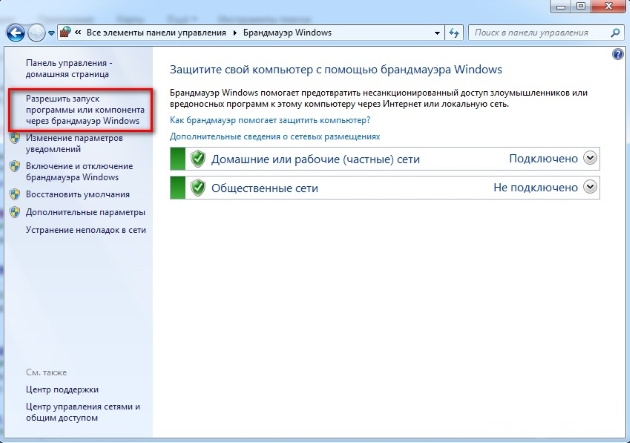
Добавление игры в исключение брандмауэра
После этого уже с установленным клиентом игры проделать ту же операцию. Ошибки с тем, что GTA 4 вылетает или не запускается после этого возникать не должно. Если игрок этого не проделал, а после установки антивирус уже отправил файлы в карантин, то их можно восстановить. После чего в обязательном порядке проделать все вышеописанные действия. Суть этой проблемы в том, что на лекарство, которое позволяет пиратским версиям работать, защитники ОС реагируют неадекватно. Они попросту съедают таблетки, а потому запуск игры становиться невозможным.
Даже если игрок проделал все указанные в абзаце операции, то запуск лучше производить от имени администратора
Дополнительная осторожность может сэкономить время на удаление, чистку от всех файлов и переустановку. Владельцам лицензионной версии внезапная пропажа компонентов из-за антивируса не грозит
Удалите пользовательские дополнения для Симс!
Если СИМС 4, установленная на вашем устройстве, не «чистая», то есть содержит дополнения, то самый простой способ решения проблемы – удалить их или отключить в специальном меню. При этом сами файлы модификаций можно оставить где-то на компьютере, чтобы потом постепенно добавлять и узнать таким образом, что именно вызывает проблему.
Обновите программное обеспечение своего компьютера!
Отыскать актуальные дрова для ноутбуков можно на сайте компании изготовителя или целыми архивами на форумах. Для ПК ситуация чуть сложнее: сначала нужно узнать полную конфигурацию машины, а потом уже искать дрова по одному на сайтах изготовителей видеокарты, материнской платы, звукового адаптера и так далее.
Для работы игры необходимо также наличие последней и работоспособной версии DirectX, Microsoft Visual C++ Redistributable, Adobe Flash и Java. Все эти программы качаются бесплатно непосредственно с сайтов разработчиков под определенную операционную систему.
Проверьте настройки антивируса!
Обладатели Windows 8 должны помнить, что в операционную систему вшит стандартный антивирус, который тоже иногда блокирует пиратские версии игры.
Нельзя забывать и о том, что лицензионная версия игры работает стабильнее, разработчики сохраняют обратную связь через службу поддержки, а антивирусы не блокируют файлы. Так что самый верный способ запустить игру – купить ее, а не скачать – в бесплатной вариации!
Не запускается The Sims 4 Не работает игра
Если у вас появляется ошибка при запуске The Sims 4 или игра просто не запускается, тогда это ваш пункт.
Итак, давайте начнём самых частых проблем при запуске игры которые можно исправить:
1.Обновите драйвера для видеокарты
2. Обновите DirectX
3. Установите Microsoft Visual C++ Redistributable
4. Если вы скачали Симс 4 с торрента то вполне возможно что:
4.1. Ваш антивирусник удалил важный компонент The Sims 4 и теперь игра не запустится без него. Нужно выключить антивирь и переустановить игру.
4.2. Вам попался глючный и неправильный репак (сборка игры), скачайте другую или купите лицензию.
5. Если вы установили игру на Windows 8 или Windows 8.1 то возможно встроенный антивирусник заблокировал важный компонент игры (такое бывает только на пиратских версиях, которых качают с торрента).
Итак, с софтовой частью разобрались, однако вам нудно помнить что ваш компьютер может аппаратно не подойти для игры. Может он слишком стар и слаб для этого? Чтобы ответить на этот вопрос наверняка — сравните данные вашего компьютера с .
Обновить драйвера видеокарты, скачать драйвера для The Sims 4
Вне зависимости от того, какая видеокарта стоит в системном блоке, ее драйвера нужно поддерживать в актуальном состоянии. Поэтому перед запуском The Sims 4 следует зайти на сайт производителя и проверить, не вышли ли новые драйвера:
После установки драйвера следует перезагрузить компьютер, чтобы исключить возможность сбоев. Также стоит учитывать, что для многих старых видеокарт новые драйверы уже не выходят.
Для некоторых игр производители видеокарт выпускают специально оптимизированные драйвера. Поищите таковые в разделе новостей о The Sims 4 — обычно мы про них пишем. Также можно посмотреть на сайте производителей видеокарт.

Genshin Impact не запускается, что делать
Для начала вам нужно выполнить рядовые действия, которые применяются в большинстве случаев. Например, обновить драйвера видеокарты, а также отключить антивирусы. Также Genshin Impact может не запускаться при активном VPN, который необходимо отключать перед каждым запуском.
Наиболее распространенной причиной того, что игра не запускается, является наличие софта FACEIT Anti-Cheat. Он используется для игр из Steam, но проблема может возникнуть и из-за загруженного Riot Vanguard — античит-программы, необходимой для запуска командного шутера Valorant. Если вы в него не играете в текущий момент, лучше отключите его на время.
Если это не помогло, попробуйте отключить все сторонние компоненты:
- Нажмите одновременно клавиши Win+R.
- В появившемся окне пропишите «mascofig» без кавычек и нажмите на Enter.
- Перейдя в закладку «Службы», поставьте галочку напротив пункта «Не отображать службы Майкрософт».
- Нажмите на «Отключить все», потом на «Применить».
- Перезагрузите компьютер и проверьте результат.
Также вам лучше всего будет добавить игру в исключения Windows:
- Заходим в «Параметры», потом перемещаемся в раздел «Обновление и безопасность».
- Выбираем «Безопасность Windows», кликаем на пункт «Защита от вирусов и угроз».
- Дальше выбираем «Управление настройками» в разделе «Параметры защиты от вирусов и других угроз».
- Находим «Исключения», кликаем на «Добавление или удаление исключений».
- Кликаем на «Добавление исключений», после чего выбираем «Папка».
- Переходим к папке Genshin Impact и, кликнув по ней, жмем на «Выбор папки».
- Нажимаем на «Да» и сохраняем изменения.
Еще один вариант исправления ошибки — проверка целостности системных файлов. Для этого вам нужно нажать на Win+R, после чего вбить команду «cmd», а потом нажать Ctrl+Shift+Enter. Подтвердите операцию, нажав на «Да», после чего в открывшемся окне вбейте команду «sfc /scannow» без кавычек.
После этого запустится операция проверки файлов, и вам нужно будет просто дождаться завершения процедуры.
Также обязательно отключите оверлеи (Steam, NVIDIA GeForce, Discord), которые иногда конфликтуют с некоторым софтом. В Steam нужно перейти в раздел «В игре» и убрать галочку напротив пункта «Включить оверлей в игре». В Discord перейдите в настройки (значок шестеренки) возле аватарки, затем в разделе «Игровой оверлей» уберите флажок напротив «Включить внутриигровой оверлей». Что касается GeForce Experience, там нужно также кликнуть по шестеренке и в разделе «Общее» убрать флажок напротив пункта «Внутриигровой оверлей».
Включаем режим высокой производительности:
- Заходим в «Параметры» Windows, переходим в подпункт «Система».
- Внизу находим пункт «Настройки графики», в нем кликаем «Обзор».
- Находим файлы launcher в папке Genshin Impact и GenshinImpact в папке Genshin Impact Game, добавляем их в список.
- Напротив каждого файла жмем «Параметры» и выбираем пункт «Высокая производительность».
- Сохраняем настройки, перезагружаем систему и снова пробуем зайти в игру.
Проверяем целостность и наличие игровых файлов:
- Заходим в клиент игры.
- Находим в правом верхнем углу шестеренку, кликаем на нее и заходим в настройки.
- Переходим в раздел «Ресурсы игры», потом идем в раздел «Восстановление» и нажимаем «Восстановить.
Дожидаемся проверки и результата (система скажет, что докачала нужные файлы или, что все файлы уже были скачаны).
Обращение в сервисный центр
Если ничего из вышеперечисленного не помогло, скорее всего проблема носит аппаратный характер и самостоятельно исправить ситуацию не получится. Придётся обращаться к профильным специалистам сервисного центра Xiaomi.
Потребуются доказательства официального приобретения смартфона (чеки, коробки, гарантийные талоны). А в некоторых случаях могут попросить показать паспорт или другой документ, удостоверяющий личность.
Если вдруг ваш телефон Xiaomi завис на заставке включения и не запускается, попробуйте решить проблему описанными выше способами. В 99% случаев они помогают. А если нет, то подготовьтесь к визиту в сервисный центр, специалисты которого точно смогут восстановить телефон.

































